搜狗工具栏怎么调出来 搜狗输入法怎么显示状态栏
更新时间:2024-04-28 13:08:06作者:xtang
搜狗工具栏是一款非常实用的工具,可以帮助用户方便快捷地进行搜索和浏览网页,如果你想了解如何调出搜狗工具栏,只需在浏览器中点击搜狗输入法图标即可。而要显示搜狗输入法的状态栏,只需在输入法设置中开启状态栏显示选项即可。这些操作简单易行,让用户更加便利地利用搜狗输入法进行各种操作。
方法如下:
1.首先,右键点击搜狗输入法最左端(即自定义状态栏),如图所示
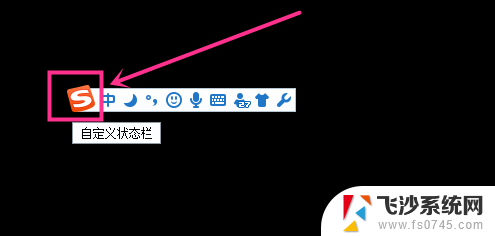
2.点击之后即出现快捷菜单,如图所示,选择隐藏状态栏,如图所示
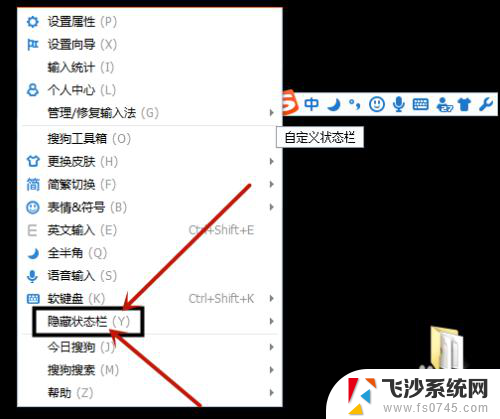
3.在隐藏状态栏的子菜单中,有三种隐藏状态栏的方式,如图所示
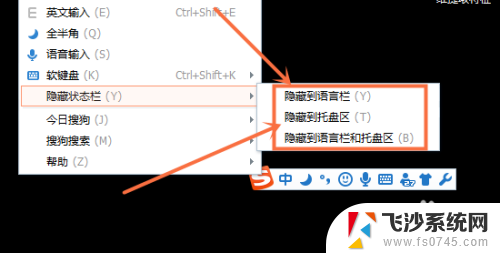
4.点击选择一个即可,如选择隐藏到托盘区。即可在电脑状态栏中显示,如图所示
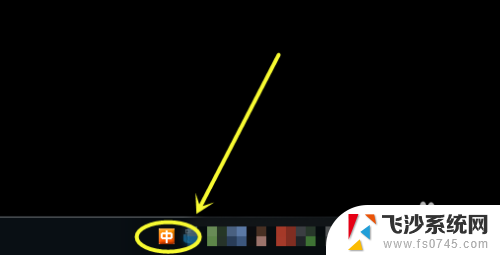
5.如果点击选择隐藏到语言栏,即在电脑桌面上找不到输入法图标。如图所示
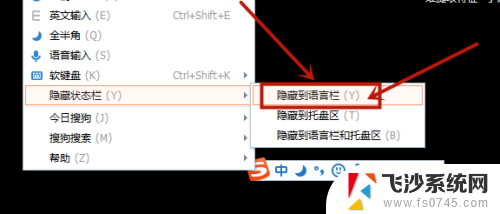
6.隐藏输入法状态栏后,该怎么显示呢?方法:使用键盘输入几个字,在字的选择页面中。鼠标右键点击选择显示状态栏,如图所示
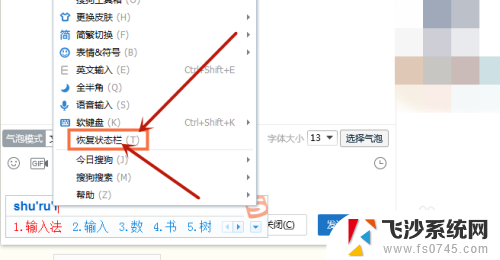
以上是关于如何调出搜狗工具栏的全部内容,如果你遇到了同样的问题,可以参考本文中介绍的步骤进行修复,希望对大家有所帮助。
- 上一篇: 怎么去掉u盘写保护功能 怎样去掉U盘写保护
- 下一篇: 台式机怎么连接热点 台式电脑连接手机热点教程
搜狗工具栏怎么调出来 搜狗输入法怎么显示状态栏相关教程
-
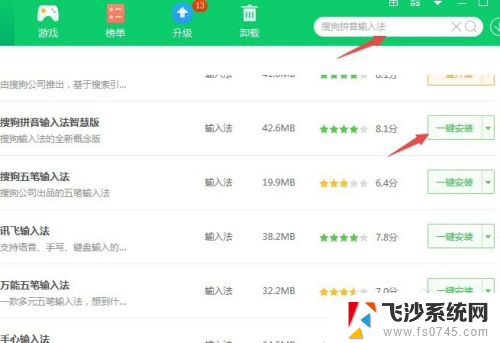 怎么调出搜狗输入法 电脑搜狗输入法设置方法
怎么调出搜狗输入法 电脑搜狗输入法设置方法2024-01-21
-
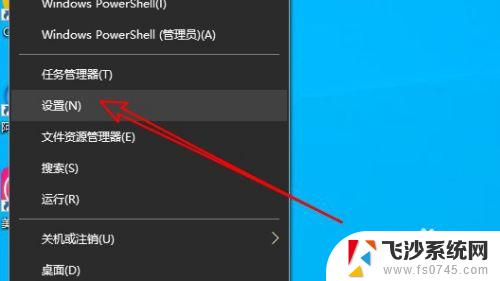 搜狗输入法不出现选字 搜狗输入法候选字框不显示
搜狗输入法不出现选字 搜狗输入法候选字框不显示2023-09-13
-
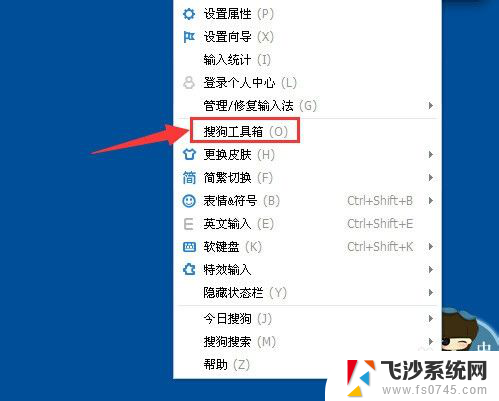 搜狗输入法怎么添加截屏工具 如何在搜狗输入法中使用截图工具
搜狗输入法怎么添加截屏工具 如何在搜狗输入法中使用截图工具2024-03-20
-
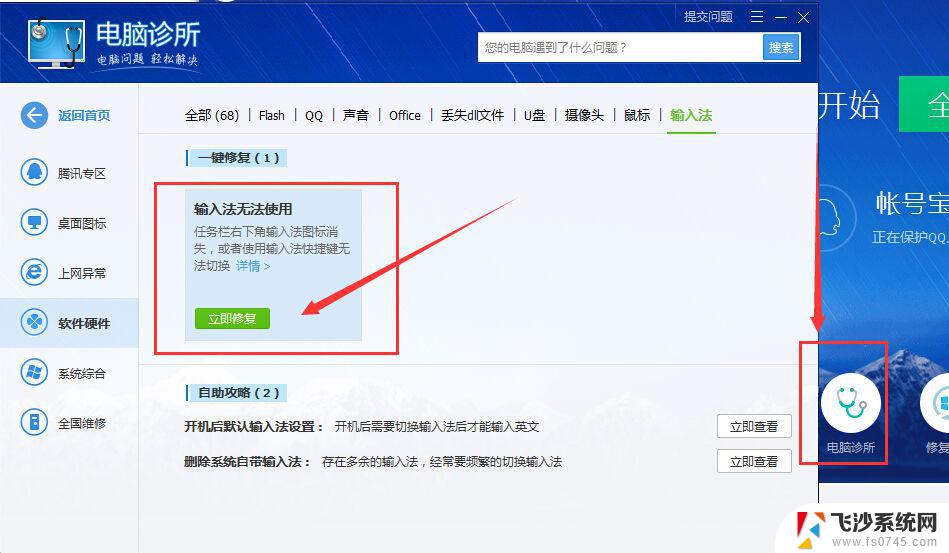 win 10 搜狗输入法打不出中文 搜狗输入法闪退怎么解决
win 10 搜狗输入法打不出中文 搜狗输入法闪退怎么解决2024-09-15
- 搜狗输入法怎么打字 搜狗输入法不会读的字怎么打
- 搜狗输入法 日文 搜狗输入法怎么设置日文输入
- ios怎么卸载搜狗输入法 iPhone怎样移除搜狗输入法
- 搜狗输入法打符号 搜狗输入法打出特殊符号的步骤
- 搜狗输入五笔 电脑搜狗输入法五笔怎么设置
- cad2020快捷工具栏怎么调出来 AutoCAD2020如何显示工具栏
- 电脑开机总是进入安全模式 Windows 10如何解决重启电脑总是进入安全模式的问题
- 电脑文档位置怎么更改 文档存放位置修改方法
- 苹果13pro截屏有几种方法 iPhone13 Pro截屏操作步骤
- 华为无线耳机怎么连接手机蓝牙 华为无线蓝牙耳机手机连接方法
- 电脑如何硬盘分区合并 电脑硬盘分区合并注意事项
- 连接网络但是无法上网咋回事 电脑显示网络连接成功但无法上网
电脑教程推荐
- 1 如何屏蔽edge浏览器 Windows 10 如何禁用Microsoft Edge
- 2 如何调整微信声音大小 怎样调节微信提示音大小
- 3 怎样让笔记本风扇声音变小 如何减少笔记本风扇的噪音
- 4 word中的箭头符号怎么打 在Word中怎么输入箭头图标
- 5 笔记本电脑调节亮度不起作用了怎么回事? 笔记本电脑键盘亮度调节键失灵
- 6 笔记本关掉触摸板快捷键 笔记本触摸板关闭方法
- 7 word文档选项打勾方框怎么添加 Word中怎样插入一个可勾选的方框
- 8 宽带已经连接上但是无法上网 电脑显示网络连接成功但无法上网怎么解决
- 9 iphone怎么用数据线传输文件到电脑 iPhone 数据线 如何传输文件
- 10 电脑蓝屏0*000000f4 电脑蓝屏代码0X000000f4解决方法